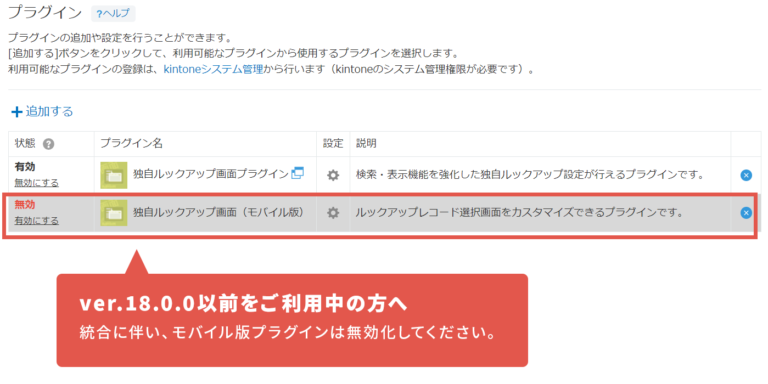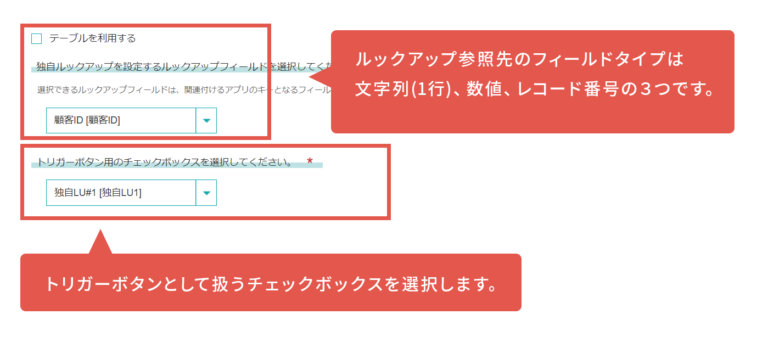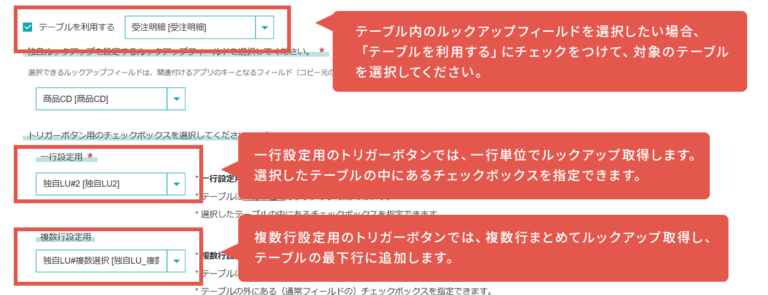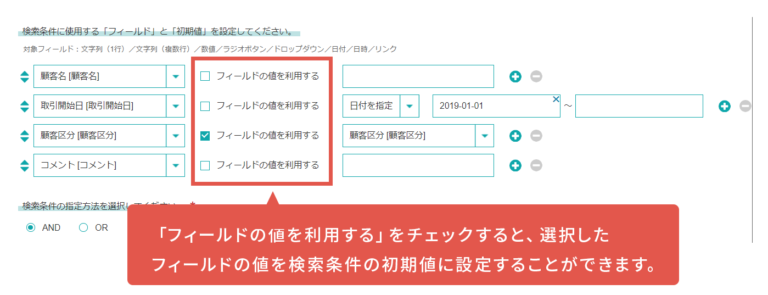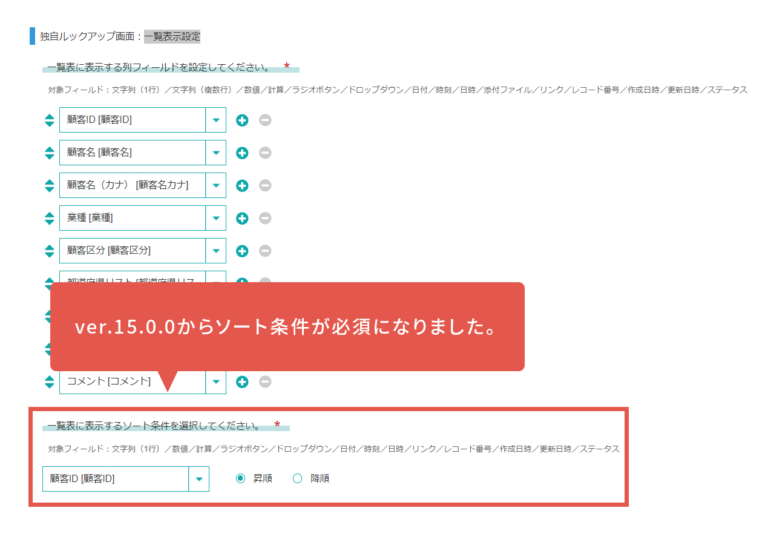設定方法
※以下は例として、「顧客情報マスタ」からのルックアップを設定しています。
フォーム準備
フォーム作成画面で、独自ルックアップ画面を利用したい「ルックアップ」フィールドの近くに、起動用の「チェックボックス」フィールドを追加します。
- ①kintone標準の「ルックアップ」フィールドで、ルックアップ元のマスタアプリと紐づけておきます。
- ②独自ルックアップ画面を起動するトリガーボタン用に、「チェックボックス」を作成してください。
- フィールドタイプ: チェックボックス
- フィールド名: 任意(例: 独自LU)
- フィールドコード: 任意
- 選択肢: 任意(※1つだけ設定)
注:v17.0.0より、テーブル内の「ルックアップ」フィールドに対する仕様が変更になりました。
テーブル内の「ルックアップ」フィールドの場合、同じテーブルの中にある「チェックボックス」は、1行単位で独自ルックアップ画面を利用する場合に使用します。複数行まとめて独自ルックアップ画面を利用したい場合は、テーブル外に起動用の「チェックボックス」フィールドを別に追加してください。
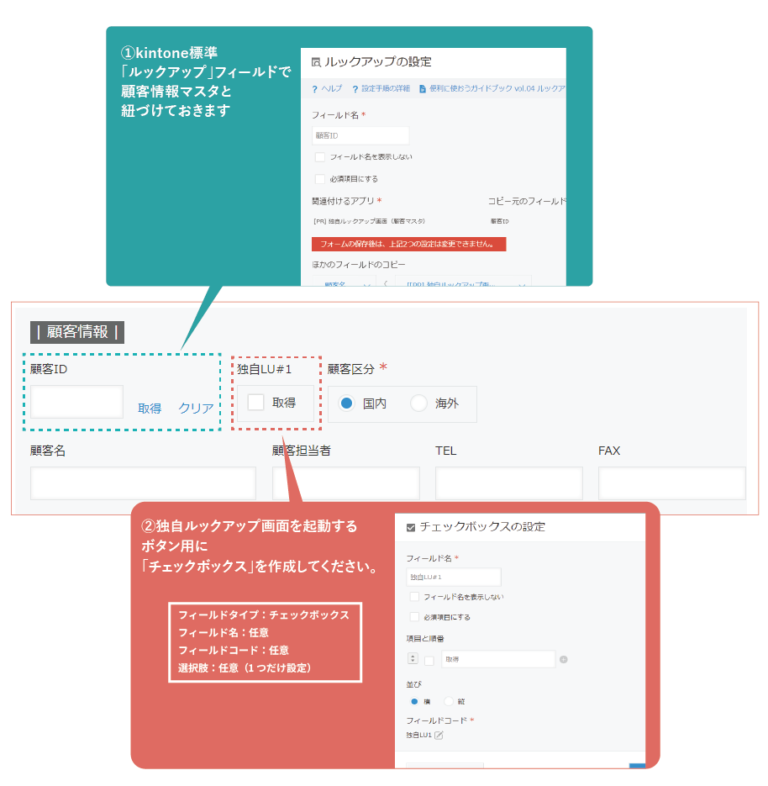
画面イメージ(フォーム作成画面)
プラグイン設定画面入力
「トリガー設定ボタン」に、独自ルックアップを設定するルックアップフィールドと、1で追加したトリガーボタンフィールドを設定します。
- ルックアップ参照先のフィールド(コピー元のフィールド)は必ず重複禁止にチェックを入れてください。
※重複禁止になっていないフィールドが設定されている場合は、アラート表示を行います。
コピー元のフィールドが重複禁止になっている場合でも、登録されているデータ値で検索した場合、複数該当するレコードがある場合は、正しくルックアップ取得できませんのでご注意ください。 - ルックアップ参照先のフィールド(コピー元のフィールド)には、以下のフィールドタイプのみ設定できます。
-
- 文字列(1行)
- 数値
- レコード番号
-
「独自ルックアップ設定画面」の、「独自ルックアップ画面:検索条件設定」を行います。
ルックアップ画面上に表示される件数は最大100件です。
ページング機能はないため、100件以内になるように絞り込みの初期設定を行なってください。
- 検索条件には、以下のフィールドタイプを設定できます。
(但し、テーブル内のフィールドを検索条件には指定できません)-
- 文字列(1行)
- 文字列(複数行)
- 数値
- ラジオボタン
- ドロップダウン
- 日付
- 日時
- リンク
-
- 文字列(1行)、文字列(複数行)、リンクフィールドは部分一致検索用の条件となります
- 「フィールドの値を利用する」をチェックすると、選択したフィールドの値を検索条件の初期値に設定することができます
「独自ルックアップ画面設定」の「独自ルックアップ画面:一覧表示設定」を行います。
- 一覧表示には、以下のフィールドタイプを設定できます
-
- 文字列(1行)
- 数値
- 計算
- ラジオボタン
- ドロップダウン
- 日付
- 時刻
- 日時
- リンク
- レコード番号
- 作成日時
- 更新日時
- ステータス
-
- ソート条件は必須項目です。
【注】v15.0.0より、ソート条件が必須となりました。
前のバージョンで特に設定していない場合、最新版へアップデートした際に、レコードIDで降順に表示されます。 - ソート条件には、以下のフィールドタイプを設定できます
-
- 文字列(1行)
- 数値
- 計算
- ラジオボタン
- ドロップダウン
- 日付
- 時刻
- 日時
- リンク
- レコード番号
- 作成日時
- 更新日時
- ステータス
-
プラグイン設定保存、アプリ更新
プラグイン設定を保存し、再びアプリ設定画面の「アプリを更新」ボタンでアプリ全体を更新して完了です。
留意事項
- [補足]ルックアップ画面での検索結果表示について
- 検索結果を表示する際に、部分一致条件に指定した文字列をハイライト表示しますが、一部の記号 ( ( ) [ | ^ * ? $ . )などは、ハイライト表示されない場合があります。
- ルックアップ画面の検索結果として表示するフィールドが数値、計算フィールドの場合で、桁区切りをつけて表示したい場合は、そのフィールドを以下のように設定してください。
★数値フィールド:「桁区切りを表示する」をチェックする
★計算フィールド:「数値(例:1,000)」を選択する - ルックアップ画面上でのソート切り替えはできません。
- [補足] ルックアップ画面プラグインの設定について
- 一画面に多数のルックアップ設定をすると動作が重くなる可能性があります(推奨5つ以下)。
- プラグイン設定後にアプリの設定を変更すると正しく動作しない可能性があります。その場合は再度プラグイン設定を行ってください。
- プラグインをバージョンアップする際、バージョン4以下の場合は設定情報は保持されません。